Как обеспечить безопасность Windows 10
Опубликовано: 06.09.2018

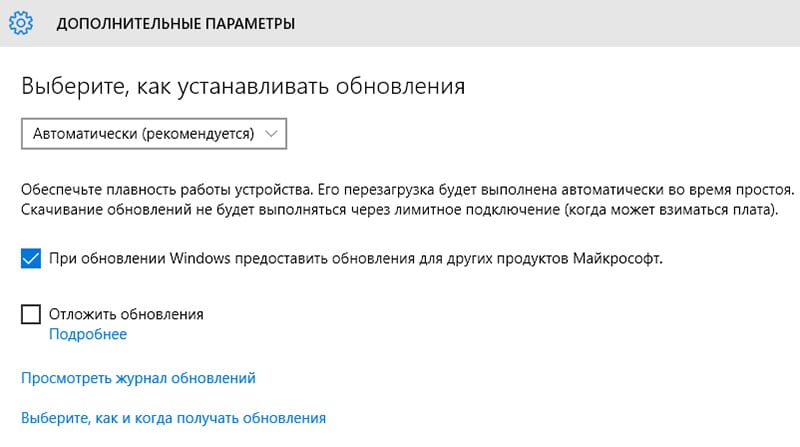
Если вы недавно купили ПК на Windows 10 или модернизировали свой компьютер для Windows 10, вы можете быть удивлены, насколько безопасна эта операционная система. Windows 10 является более безопасной, чем Windows 7 и Windows, 8.1. Она имеет много новых функций безопасности, которые помогают блокировать вирусы и вредоносное ПО. Это особенно актуально, если вы используете новое устройство.
Центр безопасности Windows 10: настройка бесплатного антивируса Защитник Windows (Defender) 💥 🛡️ 💻
Несмотря на то, что Windows 10 является более безопасной, существует еще целый ряд дополнительных возможностей для получения дополнительной защиты. В этой статье мы будем говорить только о различных настройках в ОС Windows, которые можно произвести, чтобы сделать Windows, еще более безопасной. Мы не будем рассматривать какие – либо сторонние программы, такие как антивирусы, анти-шпионское ПО и т.д.
Windows 10 Параметры конфиденциальности
Первое, что делают многие после установки новой ОС Windows 10, это отключение всех функций отслеживания, которые Microsoft включила в Windows 10. К сожалению, это одна из тех областей, которая не стала лучше, чем в более старых версиях Windows.
Windows 10 имеет несколько служб, подключенных к серверам Microsoft. Действительно ли, Microsoft нужно знать, что вы печатаете на моем компьютере или слушать все время, все что происходит в комнате из-за работы Cortana? На самом деле, нет.
Это гораздо легче сделать, когда вы устанавливаете Windows, потому что, вы можете нажать кнопку Настроить и отключить все сразу. Очевидно, что если вы не можете установить необходимые параметры при установке Windows, вы можете позже, вручную изменить настройки.
Для этого перейдите в раздел Параметры и нажмите Конфиденциальность . Вы найдете множество опций на левой стороне вместе с ползунком их включения/выключения справа. Здесь можно отключить все, и при необходимости, настроить приложение, которое требует определенного разрешения.
Включение автоматического обновления
Если вы используете Windows 10, вы должны обязательно включить автоматическое обновление. Оно должно быть включена по умолчанию, но проверить, в любом случае, не помешает. Нажмите на кнопку Пуск, введите в Windows Update, а затем нажмите на Проверить наличие обновлений .
Это приведет вас к настройкам Центра обновления Windows. Нажмите на Дополнительные параметры и убедитесь, что в выпадающем списке стоит пункт Автоматически (рекомендуется) .
Кроме того, убедитесь, что отмечен чекбокс При обновлении Windows предоставить обновления для других продуктов Microsoft . Это особенно важно, если у вас установлен офис, так как, в этом случае, будут устанавливаться все, связанные обновления Office, и функции безопасности, в том числе.
Включите Защитник Windows
Как и в предыдущем случае, он должен быть включен, но что бы проверить, нажмите на кнопку Пуск , затем Параметры и выберите Настройки и обновления и безопасности . Нажмите на ссылку Защитник Windows и убедитесь, что следующие три параметра включены: защита в реальном времени, облачная защита и автоматическая отправка образцов.
Включите брандмауэр Windows
На случай, если вы захотите контролировать то, как ваш компьютер обменивается данными с другими устройствами в сети, встроенный брандмауэр Windows является очень мощным инструментом. Тем не менее, существующие настройки по умолчанию, будут работать нормально, для большинства людей. По умолчанию все исходящие соединения будут проходить через межсетевой экран.
Входящие подключения контролируются списком, и вы можете управлять разрешениями для программ через брандмауэр. Во первых, нажмите кнопку Пуск , введите Брандмауэр, а затем нажмите на Брандмауэр Windows . Если на экране – зеленые щиты с флажками, это означает, что брандмауэр включен.

